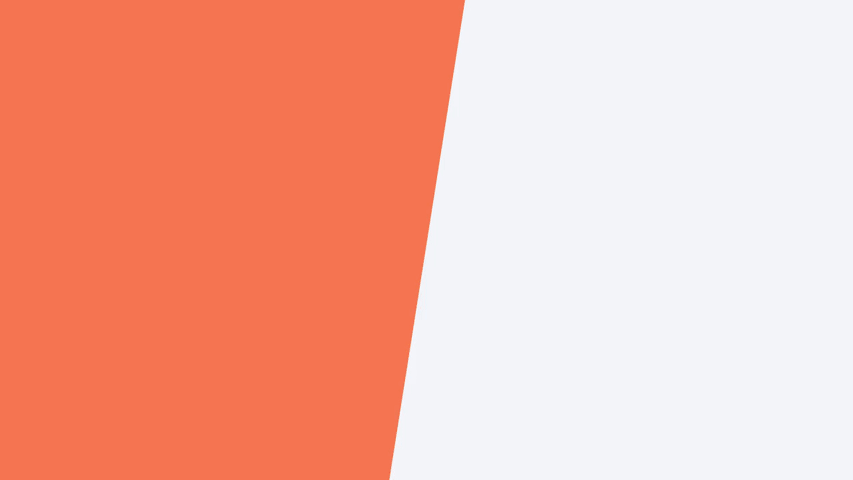本文延伸自Vyond Team:Prompting AI: Getting the Best Results from Vyond Go 未經同意請勿轉載、摘編
我們經常從客戶那裡聽到,製作影片最困難的部分是「開始」。這對於生成型AI來說是完美的挑戰。如果你也遇到這樣的問題,請嘗試使用Vyond Go,這是業界中第一個由AI驅動腳本和影片的製作軟體。到目前為止,Vyond Go已經在市場上推出了幾週。我們將介紹如何充分利用這個強大的工具,並提供你一些使用上的建議。
要使用Vyond Go製作影片,你需要先輸入關於腳本內容的prompt來描述你的主題,然後在界面上點擊選項,選擇你希望的影片的氛圍、格式、佈局和位置。幾秒鐘內,你將擁有一個可以立即使用Quick Edit進行微調的完全可編輯的影片和腳本,或者將其帶入Vyond Studio進行更深入的調整,讓影片可以更加貼合你的需求。
透過精準的 prompt,AI自動生成影片讓你的需求一步到位!
如果文本的AI工具是一扇通往加速製作影片的大門,那麼prompt就是那把鑰匙。你必須使用正確對應的鑰匙,才能有效產出相對的影片內容。如果你已經嘗試使用像ChatGPT這樣的獨立AI工具來製作影片腳本,那麼你應該也會知道,你的輸出效果完全取決於你提供的prompt,出色的prompt需要添加清楚的細節。
借助 Vyond Go(powered by ChatGPT),我們將許多重要元素直接建立在我們的平台中,簡化了prompt流程,讓使用者在操作中能夠更加便利。
讓我們從介面最上方的功能開始介紹,使你學會如何充分利用Vyond Go。
TOPIC(主題)
在此處輸入你的文本內容,你輸入的prompt將會影響你獲得的草稿腳本。但請不要在這裡輸入你想要的氛圍、格式、佈局或位置的詳細資訊,你稍後將透過介面中的其他功能達到你要的效果。
針對這個欄位,你可以通過兩種方式進行使用:
透過實際的測試後,我們建議可以直接輸入有關主題簡短的清楚描述,例如:「運動能帶來的3大好處。」 依靠人工智能根據其龐大的互聯網訓練數據提供結果,就能快速幫你生成出相對應的腳本內容。
如果你希望在影片中包含具體的特定細節,例如:「某個程序中的步驟。」你可以將那些詳細的內容複製到你的prompt中,並附上你本來要搜尋的主題描述。

請記住以下在撰寫 prompt 時的 6 項關鍵:
- 語言:以你習慣使用的語言輸入prompt,以獲得英文的草稿腳本,如果你是專業或是企業用戶,則可以在 70 多種語言中進行選擇。
- 長度:若是使用英文,你最多可以輸入4,000個字符,或大約是700個單詞;但是,請注意,較長的「意識流」類型的prompt可能會產生較低質量的結果。
- 結構:結構化的prompt有助於AI模型並獲得更好的輸出。例如:「根據以下文本製作一個L&D影片:[將你的文本內容複製於此處] 」。
- 持續時間:尚無法在你的prompt中指定影片的時長(例如:製作一個60秒的影片)目前還無法起到作用。目前能確定的是,若在prompt中包含較長的談話要點,將會產生更長的影片。
- 數據:如果你手邊有這次要製作的影片主題的真實統計數據和事實,請將它們條列式並複製到你的prompt中。這有助於減少人工智能獲取未經驗證的互聯網統計數據(或編造某些內容)的可能性。提升影片內容的正確性。
- 編輯和驗證:請在生成初版腳本後,確認過全部內容的資訊都是正確無誤的,進行文本內容的檢查,人工智慧能加速腳本發想的點子,和減少蒐集資料的時間,但正確度仍需要透過人工的方式進行確認。(例如:這些事實是否準確?這些內容是否適合我的目標受眾?)。

Vibe(氛圍)
你選擇的氛圍將影響你的影片的背景音樂,以及角色的個性和說話方式,其中包含這四種氛圍:Formal、Informative、Casual、Playful。以下也針對不同氛圍推薦使用的情境:
| Vyond Go 氛圍 | 使用情境 |
|---|---|
| Formal | 主題較為嚴肅的話題,或是你希望能以適合商業的方式傳達談話要點。 |
| Informative | 當你想要展示特定主題的專業與知識,並表現出洞察力和可信度。 |
| Casual | 當你希望使用日常對談的口吻,呈現輕鬆友好的感覺。 |
| Playful | 主題屬於較趣味的話題,或是希望讓影片能夠幽默和想像力。 |
如何選擇最適合你的氛圍?
每種氛圍都有自己的背景音樂選項列表,而Vyond Go將為你隨機添加一首曲目,如果你想要不同的曲目,你可以隨時在Vyond Studio中進行調整。
如果你在主題prompt中包含特定的談話要點,請確保它們符合你選擇的氛圍。例如,如果你的prompt包含有關銀行重大組織變革的詳細資訊,那麼這時候如果選擇「Playful」氛圍,可能就無法帶給你想要的結果。
另一方面,如果你只輸入一個非常短且通用的主題prompt,Vyond Go將根據你選擇的氛圍,以生成出更多關於腳本中應該包含的內容。舉例來說;如果你選擇了「Casual」氛圍,並輸入一個簡單的prompt,例如說「reorganization」,而Vyond Go可能會給你一個腳本草稿,開頭是:「嗨,各位!我有一些關於我們公司令人興奮的消息要分享!」——這可能適合你想要的語氣。
Format(格式)
總共有7種的影片格式提供選擇,其主要影響的是腳本撰寫的架構,其中包含:Anecdote(軼事)、Announcement(公告)、Debate(辯論)、Diatribe(論述)、How-to(操作方法)、Overview(概述)、Tips(訣竅)。
如果你在主題prompt中輸入了特定的談話要點,請選擇與內容符合的格式類型。例如:如果你希望產出一支關於產品發布的影片,影片內容必須包括日期和時間、有關發布內容的詳細資訊、客戶可以提問的問題等等,此時你就該選擇「Announcement」類型。或者是如果你希望產出一支解釋某個流程的影片,你便可以選擇「How-to」類型,Vyond Go將生成有關步驟形式的腳本架構。
如果你輸入一個非常通用的主題prompt,例如「鳥」,而Vyond Go將根據你選擇的格式,以生成出更多關於腳本中應該包含的內容。舉例來說:如果你選擇了「Anecdote」類型,它將製作一個與鳥相關的個人故事;如果是「Debate」類型,它則會提出與鳥相關的某些事物的贊成和反對的論點:好比是它們是具有令人難以置信的能力的驚人生物。

Layout(佈局)
在撰寫本文時,Vyond Go支持兩種佈局:Conversation對話(兩個角色進行對話)和Talking head單人講解(一個角色向觀眾講話)。
此外佈局會提供多種的制式模板,具有不同的位置和角色組合,因此你不需要在主題prompt中詳細描述這些資訊。而目前用戶也無法在主題prompt中指定不同的人數,不能覆蓋原定的格式設置。Vyond也將繼續新增不同的位置以實現畫面的多樣性,就像過往我們在 Vyond中創造的其他模板和物件一樣。
若Vyond Go生成出的鏡位並不是你想要的,無須擔心會無法修改,你能在Vyond Studio自由重新編輯,使用所需的模板替換每個場景,可以將以text-to-speech生成出的語音,重新鏈接到正確的角色。
人資領域的使用情境分享
我們製作了一些範例來呈現上述的說明內容,透過實際的影片輸出能夠使各位更清楚了解操作時會有怎樣的效果,並且也附上使用的參數和主題prompt,以利各位也能輕鬆嘗試並且達到想要的影片成效。
HR(人力資源)
Vibe: Formal
Format: Anecdote
Layout: Conversation
Prompt:
- Lessons from a First-Time Manager with an Underperforming Team Member
- Grace was a first-time manager at HipTech, a tech company in Austin
- In her new role, she inherited a team of accountants, and one of her team members was not performing well.
Grace learned: she should have addressed performance issues right away, that it’s OK to ask for help from her peers who are managers, and to trust her instincts even though she’s new to managing.
先行智庫為台灣管理顧問公司,服務內容包含企業內訓、顧問諮詢以及數據解決方案,了解更多企業服務內容:https://kscthinktank.com.tw/data-analysis/